INTRODUZIONE.
Aggiornare il software dei nostri cellulari Ŕ una cosa facile. se non si ha un minimo di esperienza con il mondo del computer e internet Ŕ meglio andare a dare i 30 euro al Nokia Point.
Personalmente devo ringraziare prima di tutto Luccosen (https://www.luccosen.it/), che mi ha fatto scoprire il mondo del flashing.
Ma arriviamo subito a spiegare cosa ci serve per effettuare le nostre manipolazioni:
Requisiti Hardware: Cavo flasher standard abbinato al Cavo MBus del proprio telefono oppure una Dejan BOX (il primo costa poco ed Ŕ pi¨ facile da usare).
Sistema operativo utilizzabile: Windows 95/98 (Per Windows 2000 e XP vedremo dopo cosa si pu˛ fare...)
Programmi indispensabili: Rolis DCT3 Flasher 4.77 e KNOK22 o PHOENIX
Programmi per fare proprio tutto: Oltre ai due sopra citati, cercate eventualmente anche ROLIS NOKIATOOL 1.9 ed eeprom tools.
Se volete informazioni potete entrare nella chat zone del nostro sito dove qualcuno di sicuro potrÓ aiutarvi.
Ora possiamo pure passare al flashing (per flashing intendiamo l'aggiornamento) vero e proprio...
Buona fortuna!
PPM, MCU E FLS.
Esistono due principali tipi di flash utilizzabili per i nostri cellulari, quelle formate da MCU+PPM che sono praticamente le originali (due file separati) e le FLS che vengono create scaricando la flash da un telefono aggiornato.
Per chi aggiorna per la prima volta io consiglio l'uso delle FLS perchÚ sono solitamente ben testate e funzionanti (specialmente quelle mie). Le MCU+PPM possono risultare non compatibili perchÚ ce ne sono di due versioni, quelle usate dai centri assistenza (per il Wintesla) e quelle per il nostro flasher che possono comunque essere adattate tram 24124m1218y ite specifici programmi (se non sapete se sono buone quelle che avete, il flasher al momento dell'aggiornamento ve lo dirÓ).
Come giÓ accennato, le flash PPM+MCU sono formate da due file, uno l'MCU che Ŕ praticamente il sistema operativo del telefono e l'altro il PPM che contiene la lingua del nostro telefono, il dizionario T9 (se presente) e altre impostazioni. Dovremo quindi stare attenti ad avere entrambi i file per procedere all'aggiornamento (altrimenti arriverÓ un bel contact service).
In entrambi i casi comunque si deve prestare attenzione a scaricare la giusta lingua. La lingua o meglio il gruppo di lingue di ogni ppm, Ŕ identificato da lettere alfabetiche, per esempio nel PPM_PACK_A ci pu˛ essere italiano, inglese, francese, tedesco, turco e spagnolo....nel PPM_PACK_B tedesco, giapponese, croato, russo e sloveno...e cosý via insomma.
Ecco qui di seguito l'elenco dei cellulari aggiornabili con relativi PPM con l'italiano:
5110-6110: PPM pack A
6150: PPM pack A (nella versione P5.23 con T9 anche Pack C)
7110-6210-6250: PPM pack D
3210: PPM pack A e C
3310-3330: PPM pack B e C
3410: PPM pack B e C
5510: PPM pack E
8210-8850: PPM Pack C e I
8890: PPM Pack C
5210: PPM Pack C
AGGIORNIAMO INSIEME.
Esistono svariati programpatibili con il flasher standard (non con il box che Ŕ utilizzabile solo tramite il software Dejan 1.05 e con il WINDPP 3.0 e WINDLS a pagamento), in questa pagina indicher˛ quello pi¨ semplice da usare, il Rolis DCT3 Flasher versione 4.77 (non usate altre versioni, anche superiori, che potrebbero dare problemi), compatibile con Windows 95/98. Per usare il tutto con Windows 2000/XP guardate la pagina apposita per Xp e 2000).
Prima di iniziare con la spiegazione, eccovi la lista di tutti i telefoni aggiornabili:
5110 (attenzione ce ne sono due versioni diverse, DSP3 e DSP4 con relative flash diverse)
6110 (attenzione ce ne sono due versioni diverse, DSP3 e DSP4 con relative flash diverse)
Adesso possiamo iniziare il nostro aggiornamento! Per prima cosa apriamo il nostro ROLIS DCT3 Flasher 4.77 (non usate il 4.78 che Ŕ parecchio bacato), spegniamo il cellulare (il flasher va usato sempre a telefono spento a differenza del cavo MBUS), colleghiamo il cavo flasher e dal programma prima di tutto scegliamo dalla lista il modello del nostro cellulare, dopo di che dal men¨ FLASH selezioniamo READ. Attendiamo il tempo necessario (indicato con una linea blu progressiva nel programma) alla lettura della nostra flash, indispensabile in caso di problemi con il nuovo software.
Ecco uno screenshot di ROLIS DCT3 Flasher 4.77
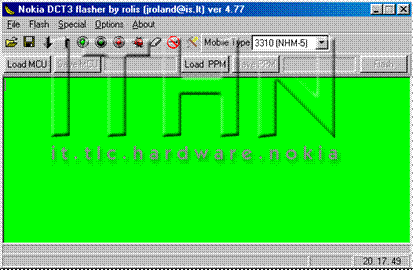
Se stai per flashare con un file FLS dal men¨ FLASH, scegli Write, ti verrÓ chiesto di indicare il file FLS con la versione software da inserire dentro (non il backup!). Una volta selezionato il file clicca su apri, ti verrÓ chiesto di premere il pulsante di accensione del telefono (che resterÓ sempre spento) e inizialmente verrÓ fatto una formattazione della flash (erasing) e infine la solita linea blu indicherÓ la progressione dell'operazione. Una volta terminato la linea blu si spegnerÓ e il flashing sarÓ terminato.
Se invece stai per flashare con una flash composta da MCU e PPM (divisi in due file), dal ROLIS DCT3 FLASHER 4.77 seleziona il pulsante LOAD MCU (selezionando il file con l'MCU e confermando con apri) poi il pulsante LOAD PPM (selezionando ovviamente il file PPM e confermando come prima con apri). A questo punto premendo il pulsante FLASH che sarÓ ora attivo, inizierÓ l'aggiornamento preceduto dalla formattazione della flash (erasing..), una volta che la linea blu si sarÓ spenta, l'aggiornamento con il flasher sarÓ finito.
Per concludere l'operazione, bisogna procedere alla finalizzazione.
FINALIZZARE IL TUTTO.
Una volta eseguito l'aggiornamento software come indicato nella pagina "Aggiorniamo Insieme", il cellulare una volta acceso, non prenderÓ la rete e in alcuni cosi continuerÓ a resettarsi.
Per sistemare il tutto ci sono vari programmi, quello che consiglio io Ŕ KNOK Phoenix (o anche la versione 22).
Ecco uno screenshot del programma:
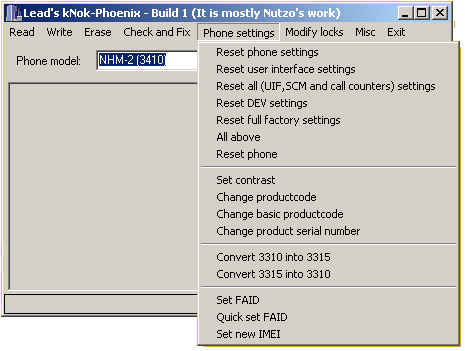
Con il telefono acceso e il cavo MBUS (non il flasher!) collegato, selezioniamo il men¨ "Phone setting" (che vedete anche nella foto qui sopra) e selezionate "quick set faid". Il programma dovrebbe scrivervi un po' di cose sotto (non fateci caso a pseudo-errori strani) e alla fine solitamente un "OK" (se non da ok rifate un po' di volte l'operazione e eventualmente riavviate pc e telefono...alla fine lo fa).
Il cellulare ora funzionerÓ normalmente.
I consigli di EnricoNet:
Se il telefono dovesse avere qualche disfunzione ripristinate i valori di fabbrica (dal men¨ impostazioni del telefono).
Dopo pi¨ di 30 secondi da quando avete acceso il telefono prima di calcolare il faid, potrebbe saltare la comunicazione con l'MBUS. In caso spegnete e riaccendete il telefono.
Se avete qualche problema entrate nella chat zone del sito!
FLASHING CON WINDOWS 2000 E WINDOWS XP.
L'aggiornamento del Software con Windows 2000/XP e il relativo calcolo del Faid (finalizzazione), fino a poco tempo fa non era possibile.
Ora il tutto si fa grazie ad un utility che si chiama USERPORT che sistema la porta parallela in modo da essere compatibile con programmi che di solito girano su windows 98.
Ecco uno screenshot del programma:

Per scaricare il programma cliccate qui
Per installare il tutto basta copiare il file Userport.sys nella cartella Windows/System32/driver e inserire il programma in una directory a scelta (su programmi va benissimo). Una volta fatto questo, avviamo Userport.exe dalla cartella del programma e clicchiamo su START e di seguito su EXIT.
A questo punto controlliamo di avere installato le librerie di Visual Basic 6 e il gioco Ŕ quasi fatto!
Andiamo nella cartella del programma Rolis DCT3 Flasher 4.77 (quello che si usa sotto windows98 per flashare), con il pulsante destro selezioniamo "CompatibilitÓ" e selezioniamo "Esegui in modalitÓ compatibilitÓ per:" e mettiamo nel men¨ sotto "Windows 98".
A questo punto non resta che aprire il Rolis 4.77 e flashare come descritto nel metodo per windows98
Per eseguire la finalizzazione con windows XP, non usate Rolis Nokiatool 1.7b o altri programmi, ma solo KNOK PHOENIX.
Ecco uno screenshot del programma:
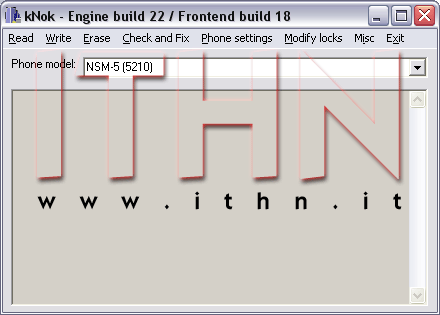
Questo programma pu˛ essere usato anche con Windows98.
Se avete qualche problema come sempre entrate nella chat zone del sito!
IL DEJAN BOX.
Nelle pagine precedenti abbiamo illustrato come aggiornare i telefoni tramite il normale cavo flash. Non tutti sanno per˛ che Dejan (l'inventore del flasher per Nokia), ha prodotto un ulteriore cavo che permette di aggiornare il software del telefono tramite un solo cavo. Se avete giÓ il cavo flasher normale non preoccupatevi, alla fin fine il risultato Ŕ praticamente lo stesso!
I telefoni aggiornabili con il Dejan BOX sono come con il normale flasher quelli tecnicamente chiamati DCT-3, brevemente quindi: 5110, 6110, 6150, 7110, 6210, 6250, 8210, 8250, 8850, 8890, 3210, 3310, 3330, 5510, 5210, 3410
Attenzione che il BOX non funziona con WINDOWS XP e 2000 (solo con il 98 quindi)
Adesso possiamo iniziare con la spiegazione! ╚ doveroso ringraziare Mister P.M. per l'aiuto.
1) Impostazione del sistema
La prima cosa da fare Ŕ il settaggio del proprio pc.
Accedete al vostro caro Bios e recatevi in Integrated Peripherals -> Onboard
Parallel Mode e spostare il valore su ECP/EPP, salvare ed uscire.
2) configurazione WinDLS
Procuratevi WinDls (lo trovate sui siti di telefonia gsm) e installatelo.

A questo punto create sul vostro disco fisso principale (C:) una cartella con nome "Wintesla" e sotto questa cartella creerete altre cartelle secondo il modello del vostro cellulare, ad esempio la directory "nhm-6" (per il 3330), "nse-8" (per il 3210), nhm-5 (per il 3310) ecc. ecc., (per vedere il proprio qual'Ŕ la sigla del vostro modello, basta digitare sul proprio cell il codice *#0000#), che a sua volta conterrÓ i file MCU e PPM in formato Wintesla e non in formato flash. Ok detto questo passiamo alla programmazione vera e propria.
3) Programmazione del cellulare
Collegate il vostro caro Dejan Box a Pc spento avviate il computer (spero
abbiate windows 98, perchÚ con gli altri win potreste avere problemi
quindi installate win98 su di una partizione), eseguite WinDLS e selezioniamo
il modello del nostro cellulare nella lista sulla sinistra come indicato
nell'immagine qui sotto:
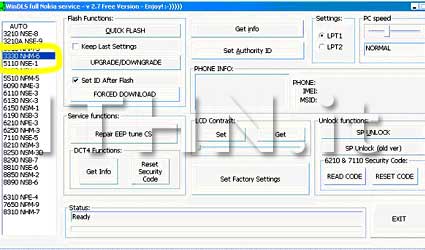
Ora con cellulare acceso clikkate su "Get info"
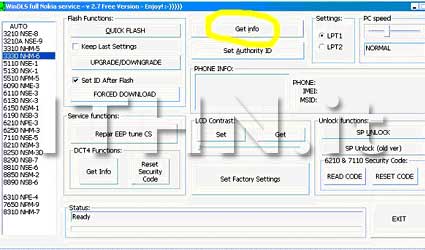
A questo punto possiamo leggere le info del nostro cellulare:

ora togliete lo spunto da Set id after flash
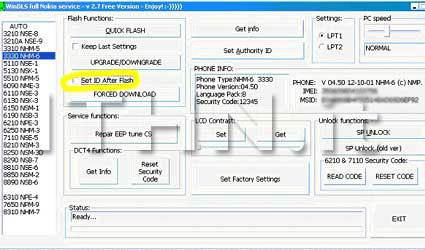
clikkate su Upgrade/downgrade e vi apparirÓ una finestra come nell'immagine qui sotto:

in questa schermata potrete selezionare la versione da upgradare sul vostro cellulare e il relativo file PPM, fatto questo prima di dare OK spegnete il cellulare, clikkate il tasto OK e attenzione allo Status.

Appena appare la scritta "Powering
on" premete il tasto di accensione del vostro cellulare per un paio di
secondi e a questo punto partirÓ una barra di avanzamento che inizierÓ con la
cancellazione dell'MCU, la relativa riscrittura, la cancellazione del PPM e
successiva riscrittura.
Una volta terminato tale processo accendete il vostro cellulare e potrete
notare che non ha campo oppure scriva "Contact Service" o che
si incominci a resettare da solo; niente paura ora clikkate sul tasto "Set
Authority ID" come nell'immagine qui sotto e il vostro cellulare
inizierÓ a funzionare normalmente.
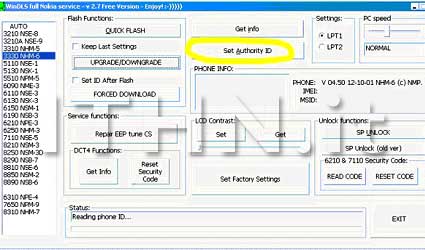
Se dopo la riprogrammazione, il vostro cellulare incominci a dare segni di squilibrio ;)), clikkate sul tasto "Set Factory Setting" facendo ci˛ il vosto cellulare ripristinerÓ i valori di fabbrica.
4) Problemi riscontrati
In alcuni casi si potrebbe verificare che la programmazione del cellulare non vada a buon fine e potreste andare in panico, ma niente paura c'Ŕ anche la funzione che ovvia tale inconveniente, basterÓ selezionare il proprio cell, clikkare su "Forced Download", selezionare i file MCU e PPM dall'apposita mascherina, premere il tasto OK e e quando dirÓ nello status "Powering on" premete il tasto di accensione del cellulare per due secondi e aspettare che finisca la programmazione.
Questo documento e a solo scopo educativo, ITHN e Mister P.M. declinano ogni responsabilitÓ per eventuali danni che possano causare WinDLS e il Dejan BOX.
Se siete esperti di elettronica
il BOX pu˛ essere autocostruito cercando gli schemi su internet, altrimenti
acquistatelo :-).
Buon Divertimento Mister P.M.
AGGIORNIAMO I TELEFONI DCT-4.
Iniziamo a parlare finalmente di aggiornamenti ai telefoni DCT4.
Innanzitutto cosa sono i DCT4? Sono i telefoni di nuova generazione Nokia, infatti tecnicamente i cellulari che noi normalmente aggiorniamo con il flasher sono chiamati DCT3. I nuovi telefoni invece si chiamano quindi DCT4. Attualmente i telefoni DCT4 sono i seguenti: 6310, 8310, 6510, 6310i, 7650, 7210, 8910, 3510.
I DCT4 NON sono assolutamente aggiornabili ne con il dejan box tanto meno con il normale flasher.
Per effettuare l'aggiornamento di questi telefoni abbiamo bisogno di un nuovo cavo flasher che attualmente costa cifre un po' troppo elevate. Io personalmente in questi ultimi giorni ho potuto testare uno di questi cavi e aggiornare alcuni telefoni (8310, 6510, 6310i e 8910).

Per aggiornare il telefono prima dobbiamo inserire l'mcu e in seguito il PPM (la lingua quindi) in due fasi diverse. Da notare che a differenza dei DCT3, i nuovi telefoni "funzionano" anche senza PPM: si accendono, si collegano alla rete ma l'unica cosa visibile Ŕ la sigla dell'operatore (222 01 per tim ad esempio). Non ho personalmente provato se si riesce a ricevere telefonate.

Durante l'aggiornamento il telefono Ŕ alimentato dal computer tramite la porta USB e nel display del cellulare appare la scritta "Local Mode". L'aggiornamento attualmente si pu˛ eseguire soltanto tramite Windows 98.
DA 3310 A 3315.
Eccoci arrivati all'ultima novitÓ per quanto riguarda le manipolazioni genetiche dei nostri cellulari :-)
Questa trasformazione non eccessivamente difficile ha soltanto dei PRO!:
PRO:
blocco tastiera automatico (tipo 6510)
Suoneria di arrivo SMS personalizzata (tipo 83/65/63...si sceglie dalla lista)
Editor di picture SMS
Modi d'uso a tempo (tipo 6510...)
Maggiori utilitÓ nel men¨ messaggi
possibilitÓ di farci stare tramite modifica della flash, fino a 60 suonerie!
Per procedere con l'aggiornamento si pu˛ procedere in due principali modi, tutti e due portano allo stesso risultato.
PRIMO MODO
Ecco la oramai vecchia procedura per l'aggiornamento al 3315, vi consiglio di usare la seconda procedura che Ŕ pi¨ facile e rapida:
Fate il solito backup della vostra flash come indicato nella normale procedura di aggiornamento;
Con Rolis o Knok inserire la flash del 3315 MCU & PPM ed EEPROM (io ho usato l'ultima, la 5.45) nel 3310 (il telefono sarÓ solo in inglese per ora...);
Ritornate a KNOK22 e con cellulare acceso e MBUS collegato selezionate dal men¨ MODIFY LOCK, RESET SP LOCK;
Sempre su KNOK22 e con cellulare acceso e MBUS collegato selezionate dal men¨ PHONE SETTING, SET NEW IMEI e rimettete l'imei vostra :-);
Sempre con KNOK22, una volta riavviato il telefono da PHONE SETTING selezionate "Quick Set Faid".
Il vostro 3310 sarÓ ora in tutto e per tutto 3315...solo che in inglese...
A questo punto con Rolis o Knok, inserite nel telefono la flash versione 5.47 (o 5.55 o 5.57) del 3310 (non le precedenti mi raccomando!);
Fate il faid come nella solita procedura di aggiornamento...;
Il vostro 3315 italiano Ŕ ora creato!
Se questa modalitÓ vi sembra lunga, passate al secondo modo che Ŕ pi¨ facile e da lo stesso risultato.
SECONDO MODO
Ecco la seconda procedura per l'aggiornamento:
Effettuiamo un normale aggiornamento software alla versione 5.79 del 3310, effettuando il normale Faid.
Apriamo la nuova versione di Knok, chiamata KNOK-PHOENIX che tra l'altro supporta anche il 3410 e il 3315 nativamente.
Da phone setting scegliamo "convert 3310 in 3315". Come per magia il nostro 3315 Ŕ nato!
╚ possibile creare una spece di 3315 modificando con il programma PCLOCAL alcune impostazioni della flash del 3310...con knok ritengo sia molto pi¨ facile e veloce!
Intanto gustatevi alcune immagini del "3315" della fidanzata di Giorgio FOX!



DA 8210 A 8250.
Questa trasformazione Ŕ molto semplice, ma purtroppo in pochi la possono fare, infatti Ŕ possibile solo se si ha un 8210 con cip ROM6. Per sapere se lo si possiede, innanzitutto dobbiamo guardare la versione software, dalla 5.26 in poi esistono anche ROM6 (ovvio che la vs. deve essere quella nativa, se aggiornato non conta), ma la verifica la si fa guardando le informazioni telefono con il software NokiaTool 1.9 di rolis e cavo mbus. Ci verrÓ scritto se abbiamo un rom5 o rom6. Se avete il 5 lasciate categoricamente stare, abbiamo giÓ provato in parecchi e il risultato Ŕ un bel Contact Service.
La trasformazione ha i seguenti PRO e CONTRO:
PRO:
Screen saver
Compositore di suonerie
Rimozione del men¨ servizi che non serviva a niente :)
CONTRO:
Non c'Ŕ l'Italiano di default sulla lingua (basta pregare EnricoNet per farsi dare quella tradotta)
Ecco la procedura per l'aggiornamento:
Fate il solito backup della propria flash come indicato nella normale procedura di aggiornamento;
Con Rolis o Knok inserire la flash del 8250 MCU & PPM (io ho usato l'ultima, la 6.00) nel 8210 (non accendete il telefono dopo)
Dopo aver trovato la virgin eeprom del 8250, inseritela nel 8210 con Rolis Flasher 4.77 cliccando quando si fa flash il pulsantino 8210 o 8250 (praticamente quello per gli start adress);
Aprite KNOK22 o Phoenix e con cellulare acceso e MBUS collegato selezionate dal men¨ PHONE SETTING "Set New imei" e inserite il vostro imei (l'ultima cifra Ŕ automatica;
Sempre con KNOK22 da MODIFY LOCKS selezionate "Reset SP Lock".
Ora sempre da KNOK22 da Phone setting fate Quick set FAID, spegnete e riaccendete il telefono.
Il vostro 8250 o 8215 Ŕ ora creato!
DA 6210 A 6250.
Questa trasformazione non eccessivamente difficile ha i seguenti PRO e CONTRO:
PRO:
blocco tastiera automatico (tipo 6510)
regolazione del contrasto del display
controllo automatico del volume della chiamata (opzionale)
14 men¨ (incluso netmonitor) in pi¨: Progetti, Misurat. Suoni (misura l'intensitÓ dei suoni verso il microfono in decibel)
udite udite 7 tacche per segnale e batteria (tipo 7110/6510)
CONTRO:
Le icone dei men¨ (solo quelle) non sono animate (grande perdita eh!)
Ecco la procedura per l'aggiornamento:
Fate il solito backup della propria flash come indicato nella normale procedura di aggiornamento;
Con Rolis o Knok inserire una flash del 6250 comprensiva dei dati riguardanti l'eeprom (quindi mcu+ppm+eeprom), io ho usato l'ultima versione esistente, la 5.03 nel 6210 (potrebbe uscire un contact service ma non preoccupatevi);
Con KNOK22 (o versioni successive) e con cellulare acceso e MBUS collegato selezionate dal men¨ PHONE SETTING "Quick set FAID";
Dallo stesso programma ora selezionate sempre da PHONE SETTING "Set new imei" e dopo aver dato ok all'avviso che esce scrivete la vostra imei e date "ok" (il cellulare avrÓ di nuovo la vostra imei...verificatela con *#06# dopo aver fatto il punto 5);
Sempre con KNOK22 da MODIFY LOCKS selezionate "Reset SP Lock";
Ora sempre da KNOK22 rifate il "Quick set FAID" come al punto 3;
Il vostro 6250 Ŕ ora creato! Divertitevi!
Ecco alcune immagini del mio "6250"!



SUONERIE FAI DA TE.
Avete mai pensato di inserire 55 suonerie in un 5110 o 70 in un 3310? Avete mai pensato di poter cambiare tutte le suonerie del vostro telefono e inserire quelle che vi piacciono?
Con un programma chiamato FLASHTONE possiamo modificare le suonerie all'interno delle flash dei nostri cellulari. La cosa Ŕ abbastanza semplice ed intuitiva, abbinando questo programma al compositore di suonerie del Logomanager, si hanno degli ottimi risultati!
Ecco qui uno screenshot di Flashtone!

Con questo programma si possono sia aggiungere che togliere le suonerie al telefono. Attenzione che attualmente non esiste ancora un report con su scritto il limite di suonerie che si possono inserire nel cellulare! Per farvi un esempio nel mio 6150 ho inserito 39 suonerie, tutte diverse da quelle presenti normalmente (alcune prese da una flash del 5210 altre fatte con logomanager). Vanno fatti quindi vari test, non preoccupatevi se il vostro telefono si arrabbi un po'... basta sempre avere il backup di quella originale.
Ricordate che dopo aver modificato le suonerie e rifatto il flash, va rifatto il faid. In questo caso il Faid va eseguito con KNOK che esegue un calcolo dinamico del tutto.
TATINO E LE SUONERIE.
Eccomi qua....
parliamo di un dilemma che sta affliggendo tutti i possessori del 6210/50:
"come posso cambiare le 35 suonerie standard ?"
ci sono 3 possibilita':
rompere le balle ad enriconet (solo se avete acquistato i cavi da lui) ^_^
inventarsi qualche procedura ( e se funziona comunicarla subito) ^_^
seguire quanto scritto qui sotto (non e' affidabile al 100% , alcune suonerie stonano ) :(
allora possiamo iniziare:
aprite FlashTONE v2.05
open flash file (MCU+PPM non MCU+PPM+eeprom)
selezionare su mode: ringtone mode
open tone file (selezionate la suoneria meglio se in formato rttl)
selezionate la suoneria del cell che volete sostituire e premete "Change" ripetete questa operazione x tutte le suonerie che volete cambiare.
ora salvate il file
flashate il cello con Rolis DCT-3 Flasher 4.77 (cavo flash)
aprite il knok (cavo m-bus)
dal men¨ misc - emulate communication from fls file (MCU+PPM quello che avete usato per flashare)
dal men¨ read - read phoneinfo and calculate PPM checksum
dal menu phone setting - set faid
ora e' flashato con le nuove suonerie ^_^
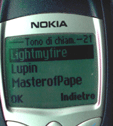
P.S. non ho ancora provato ad aggiungerle (ma sembra non funzionare) p.p.s. sono riuscito a modificare i toni degli sms, ma e' ancora in fase sperimentale ^_^ presto vi dar˛ notizie...
TATINO E VERSIONI SOFTWARE.
Scaricatevi ultraedit (
io ho la versione 9.0... + paptatina ^_^) Installate ultraedit (OVVIAMENTE!)
Aprite con ultraedit la flash (funzionante ^_^), lo si pu˛ fare sia con la
MCU+PPM sia con fa full (MCU+PPM+EEprom)
Avrete davanti a voi 3 colonne : 1░ indirizzi 2░ esadecimale 3░ Asci Noi
useremo solo la 3░ (quella pi¨ comprensibile ^_^ )
Andate nel menu su search - find - e li ci scrivete la vostra versione (es.
5.03) Date ok e il programma vi porterÓ dove e' presente la versione:
Nell'esempio del mio 6250 troverete "V 05.03"."06-12-01"."NHM-3 (c) NMP."
Per modificare le scritte
dovete portarvi con il mouse sulla parola da modificare e da li poi potrete
sovrascrivere carattere x carattere
Il testo tra "" lo potete modificare tranquillamente... attenzione
per˛ a non eccedere con i caratteri, dovete rientrare nello stesso numero di
caratteri originali ( o almeno non so cosa succede se lo fate ^_^)
ATTENZIONE invece a non cancellare o sovrascrivere i punti che ci sono tra "V 05.03" e " 06-12-01" e " NHM-3 (c) NMP." ; non sono punti ma parte del programma!!!!
Io ad esempio ho messo : "V 01.01" ."26-05-02"." NHM-3. Minosoft"
Premete F3 e vi porterÓ avanti
e trovera' ancora "05.03" sovrascrivete la vostra versione
Premete di nuovo F3 e troverÓ di nuovo "V 05.03"."
06-12-01"." NHM-3 (c) NMP." e qui vale lo stesso discorso di
prima;
Fatte le modifiche salvate il file
Ora vi serve il programma Nfree 1.2
Avviate Nfree ed aprite il file
che avete appena salvato. Nel caso non sia una full vi dirÓ che non riesce a
trovare la eeprom e il pmm date ok e non fateci caso ^_^. Andate su changes e
settate tutti i chk presenti
A questo punto salvate il file e flashate il cello ^_^ cosi' avrete il cell con
la vostra versione personale e magari con il nome della vostra dolce metÓ ^_^
Ecco qui La versione software Minosoft:
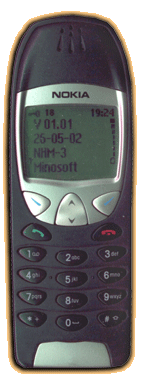
VERSIONI SOFTWARE ULTIMO AGGIORNAMENTO 23 MARZO 2003
|
Modello |
Penult. Ver. |
Ultima Ver. |
Data |
Tipo Hardware |
|
19/o2/2oo3 |
DCT-3 |
|||
|
09/o2/1999 | ||||
|
2o/1o/1998 | ||||
|
o3/1o/2ooo |
DCT-3 |
|||
|
11/11/2oo2 |
DCT-3 |
|||
|
12/1o/2oo1 |
DCT-3 |
|||
|
29/11/2oo2 |
DCT-3 |
|||
|
xx/xx/2oo3 |
DCT-4 |
|||
|
3510i |
13/o2/2oo3 |
DCT-4 |
||
|
13/o2/2oo3 |
DCT-4 |
|||
|
|
xx/ox/2oo3 |
DCT-4 |
||
|
28/o9/2ooo |
DCT-3 |
|||
|
26/o2/2oo3 |
DCT-3 |
|||
|
15/o4/2oo2 |
DCT-3 |
|||
|
o1/o1/1999 | ||||
|
DCT-4 |
||||
|
o8/o9/1999 |
DCT-3 |
|||
|
(senza T9) 5.23 |
(con T9) P5.23 |
12/12/2ooo |
DCT-3 |
|
|
25/o1/2oo2 |
DCT-3 |
|||
|
o8/12/2oo1 |
DCT-3 |
|||
|
3o/o9/2oo2 |
DCT-4 |
|||
|
6310i |
15/11/2oo2 |
DCT-4 |
||
|
19/12/2oo2 |
DCT-4 |
|||
|
o8/12/2ooo |
DCT-3 |
|||
|
o7/12/2oo2 |
DCT-4 |
|||
|
14/o2/2oo3 |
DCT-4 |
|||
|
xx/xx/2oox |
DCT-4 |
|||
|
16/1o/1998 | ||||
|
8110i | ||||
|
o8/o3/2oo2 |
DCT-3 |
|||
|
o5/12/2oo2 |
DCT-3 |
|||
|
xx/ox/2oo3 |
DCT-4 |
|||
|
31/o3/2ooo |
DCT-3 |
|||
|
o8/o3/2oo2 |
DCT-3 |
|||
|
19/12/2oo1 |
DCT-3 |
|||
|
xx/1x/2oo2 |
DCT-4 |
|||
|
8910i |
xx/0x/2oo3 |
DCT-4 |
||
|
o9/12/1999 | ||||
|
9110i |
o1/o1/2oo1 | |||
|
o4/o1/2oo2 |
DCT-4 |
|||
|
9210i |
o6/o5/2oo2 |
DCT-4 |
||
|
CardPhone |
o1/o1/2oo1 | |||
|